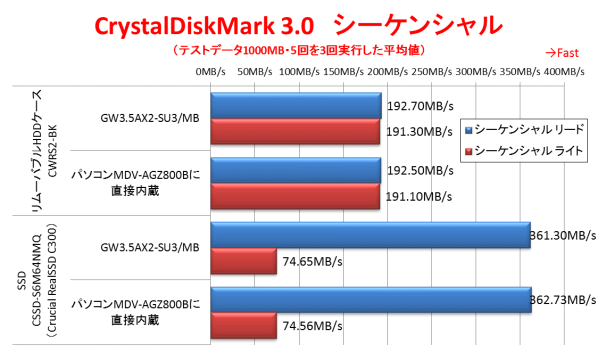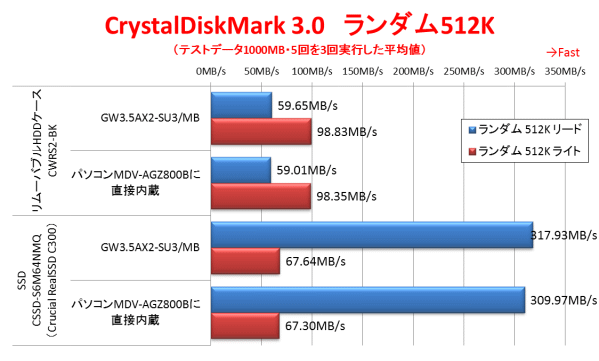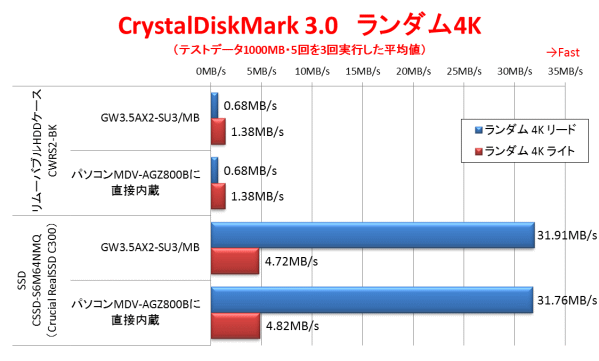第150回
リムーバブルハードディスクケース
センチュリー
二代目 技あり!楽ラック
(CWRS2-BK)
(2012年5月27日購入・2014年3月6日著)
ロードテスト第147回で購入したデスクトップパソコン、マウスコンピュータ MDV ADVANCE Sシリーズ「MDV-AGZ8000B」には、5インチベイが3基ある。それまで使っていたSONY VAIO「VGC-RM50」の2基から1基増えたわけである。光学ドライブが2台必要だったので、「VGC-RM50」ではそれで一杯だったが、「MDV-AGZ8000B」では1基余るわけである。そして、そうなったら増設したかったのがリムーバブルハードディスクケースである。いわゆる、ハードディスクをリムーバブルディスクの様に簡単に交換して使えるパソコン内蔵のハードディスクケース(アダプタ)である。我が家の場合、旅行などで撮影した動画や静止画、趣味で撮影した長時間の動画、スキャンした雑誌や書籍のデジタルデータ、録画したテレビ番組などが、それぞれ2〜3TBのハードディスクに入っている。容量が大きくなりすぎ、それらのバックアップは同容量のハードディスクで行うしかないのが現状だ。かといって、外付けハードディスクを大量に持つのは大変なので、内蔵ハードディスクを保管ケースに入れて保管しておき、使うときだけパソコンに接続する事にしていた。そしてそのパソコンに接続には、ロードテスト第129回で紹介したハードディスク用クレードルであるセンチュリー「裸族のお立ち台USB3.0eSATAプラス(CROSEU3)」 を使用している。箱形のクレードルの溝に、ハードディスクを挿し込むと、SerialATA接続の内蔵用ハードディスクがUSB3.0又はeSATA接続できるようになるという製品だ。これはこれで便利なのだが、製品に挿し込むのは3分の1ほどなので、残りはむき出し状態であるのに加えて、冷却にも不安があるのでUSB扇風機の風を当てている。また、使わないときは邪魔なので片付けておくと、使うときには、製品を取り出してUSBケーブルとACアダプタを接続しなければ使えないのである。パソコンにハードディスクが挿せるようになれば便利だなと考えていた。
そこで、そういった製品を購入しようと考えたわけだが、いろいろな製品がある。まず、ハードディスクをダイレクトに挿し込めるものと、トレイに取り付けておいて挿し込む方法がある。前者は手軽だが抜き差しのスムーズさに欠ける製品があり、ハードディスクを傷つける危険性がある。後者は安全性は高いが、その都度トレイを交換するかハードディスクの数だけトレイを用意する必要がある。これに関しては手軽さを取って前者の製品とすることにした。また、冷却用のファンの有無もある。今回は冷却面での問題も改善するのも目的の一つであるため、当然ファンありである。この条件で絞り込むとかなり製品数は限られるがそれでも、数製品がある。いずれの製品も5インチベイに内蔵するのだが、5インチベイに3.5インチハードディスク1台だけではスペースが余るため、2.5インチハードディスクも挿せる様になっている製品もある。こういったのも便利かと考えたが、ネット上でのレビューを見ると余り評価が良くない。3.5インチ+2.5インチハードディスクは、今度はスペースがぎりぎりすぎるようだ。また、3.5インチハードディスクのみの製品でも評価が低いものが多く、唯一評価が良かったのが、センチュリーの「二代目 技あり!楽ラック(CWRS2)」であったので、これを購入することとした。「MDV-AGZ8000B」の本体色に合わせて黒のモデル(製品上はスーパーブラック)である「CWRS2-BK」を購入である。ヨドバシカメラマルチメディア梅田で3,700円(10%ポイント)であった。
| 「二代目 技あり!楽ラック(CWRS2)」も外見を見る |
それでは早速製品を見ていこう。5インチベイサイズのフレームの中に、3、5インチハードディスクの入る箱が入ったような形状で、前面は横開きのドアとなっている。その横開きドアの内側にレバーがあり、これでしっかりとドアを閉めることができるようになっている。また、このレーバーの部分を利用して冷却用の空気の取り込み口のスリットも開けられている。その左側には電源兼盗難防止ロックキーと電源・アクセスランプが取り付けられている。裏側を見ると電源コネクタとデータコネクタが用意される。データーコネクタは黄色と黒色の2種類があるが、実はこの「二代目 技あり!楽ラック(CWRS2)」はSerialATAだけでなくサーバーなどで使われるSAS(Serial Attached SCSI)にも対応しており、SerialATAのハードディスクを入れて使う場合は黒色の、SASのハードディスクを入れて使う場合は黄色のコネクタに対応したケーブルを挿すことになる。電源は4ピンコネクタで、SerialATA用の電源コネクタは利用できない。しかし、MDV-AGZ8000Bにはハードディスク6台とBlu-rayディスクドライブ2台で、元々あったSerialATA用コネクタ8つは使い果たしていたので、逆に4ピンコネクタの方が余っており、ありがたい。右側には冷却用のファンが取り付けられている。ファンは4cm角で小型のものだが高さがギリギリなので、これ以上のサイズは不可能だ。4000rpmと高速回転なのである程度冷却はできそうだ。ドアを開けると、内部はスカスカで、背面のファンが見えるほどだ。左右にガイドレールがあり、奥にはSerialATA用のコネクタが見える。付属品は製品を5インチベイに固定するためのネジ4本と、盗難防止ロックキー2本である。このキーは製品全体で共通なので、盗難防止というよりは、誤ってアクセス中にドアを開けてしまわないようにするためのロックのような役割である。
 |
| 「二代目 技あり!楽ラック(CWRS2)」の製品のパッケージである。「7つの技あり!」と書かれており、様々な工夫がなされていることが分かる。 |
 |
| 「二代目 技あり!楽ラック(CWRS2)」である。これを5インチベイに取り付けることになる。 |
 |
| 「二代目 技あり!楽ラック(CWRS2)」を上から見たところである。3.5インチハードディスクを内蔵するケースのようになっている。 |
 |
| 前面から見るとこのような形である。横開きのドアに、開閉用のレバーと冷却用の空気の取り込みのスリットが開けられている。左側には、盗難防止ロックと電源・アクセスランプが並ぶ。 |
 |
| 裏側は、各種コネクタと冷却用4cmファンになっている。電源コネクタは4ピン、データコネクタは黄色のSAS用と、黒のSerialATA用が並ぶ。 |
 |
| 付属品は、固定用のネジと、盗難防止ロックキー2本である。 |
 |
| ドアを開けて、正面から内部を見たところである。内部は背面まで空洞で、背面のファンが見える。 |
ここで、ハードディスクを挿し込んで、実際の使い勝手を見てみよう。取っ手を引っ張るとドアの留めが外れ、ドアが横に開く。90度まで開くため、ハードディスクを挿し込むのに支障はない。正面からハードディスクを挿し込んで、手で押し込むと、驚くほどスムーズに挿し込むことができた。製品を比較している際に、この差し込みがスムーズでない製品が多いと聞いていたが、「二代目 技あり!楽ラック(CWRS2)」は問題ないようだ。ハードディスクを押していき、奥に当たる感触のあるところまで挿し込むと、全体の8割ほどが入った状態になる。この状態ではまだ内部のコネクタにははまっていないが、この状態からドアを閉めるとハードディスクが押し込まれコネクタにはまる。この部分も非常にスムーズで、特に固いということもなくコネクタに挿し込まれた。そのままドアを完全に閉めると、ドアの留めがカチッとはまりドアが閉まった状態で固定される。実際には、あとはロックキーを挿し込み90度右に回すとロックがかかり、電源がオンになる。
一方、ハードディスクを取り出すときは、電源オフでロックされていない状態で、ドアのレバーを引きドアを開けるだけだ。ドアを開けると、自動的にハードディスクがSerialATAコネクタから引き抜かれて、手で引っ張り出せるくらい飛び出してくる。引き抜く方はさぞかし力がいるのだろうと思っていたが、こちらも非常にスムーズで、軽く力をかけるだけであった。製品を比較していたとき、この部分が固すぎてドアが壊れそうだったり、逆にバネが強すぎて、ハードディスクが飛び出してきたというレビューが載っている製品があったが、「二代目 技あり!楽ラック(CWRS2)」は合格のようだ。公式ホームページの「二代目 技あり!楽ラック(CWRS2)」の製品ページでも「技あり!な押し出しアーム」と書かれているだけはあるようだ。
 |
| 「二代目 技あり!楽ラック(CWRS2)」にハードディスクを挿し込んだところである。非常にスムーズに挿し込むことができる。 |
 |
| ハードディスクをこの辺りまで挿し込むと、奥に当たる感触がある。SerialATAのコネクタに挿し込まれる直前の状態である。 |
 |
| ドアを閉めていくと、ハードディスクがSerialATAコネクタに挿し込まれていく。特に固いわけではなく、スムーズである。 |
 |
| ドアを完全に閉め、ロックキーを挿し込んだところである。ロックキーを右に回すとロックがかかり、電源がオンになる。 |
| 「二代目 技あり!楽ラック(CWRS2)」を増設する |
それでは、「MDV-AGZ8000B」に「二代目 技あり!楽ラック(CWRS2)」を増設してみよう。「MDV-AGZ-8000B」は背面のネジを2本外すと、左側面のパネル全体が取り外せる。今回は左右からネジ止めする必要があるので、背面のネジをもう2本外して右側面のパネルも外しておく。さらに、前面パネルを外す必要があるので、前面パネルの下部の穴に手を入れて何回かに分けて力をかけて手前に引っ張ると、外すことができる。前面パネルに用意された各種コネクタ用のケーブルが内部から出ているので、余り引っ張らないようにしながら、横にずらしておく。
前面パネルを開けると、内部の金属フレームと、各種ドライブベイが見える。今回は5インチベイの一番下の3段目を使用するため、ここに取り付けられた金属蓋を取り外す。金属蓋の左右の一部がくっついているため、これを無理矢理ねじ切って外す。さらに、前面パネルに取り付けられているカバーも取り外す。最上段は購入時からBlu-rayディスクドライブが搭載されていたため、デザインを崩さないよう、他の段のカバーと同じデザインながら、ドライブのイジェクトボタンを押せるようなボタンが取り付けられ、前方に倒れトレイによって開閉できるカバーが取り付けられている。しかし、他の段は純粋なカバーであるため、ドライブを搭載するときは外してしまうしかない。デザインの統一感は崩れてしまうが仕方がない。
これでドライブが挿し込めるようになった。「二代目 技あり!楽ラック(CWRS2)」の取り付け自体は簡単で、前方から挿し込んでいき、固定用のネジ穴の合う位置まで押し込んだら、付属のネジで左右からネジ止めする。あとは4ピンの電源ケーブルとSerialATAのデータケーブルを接続するだけである。前述のように4ピンの電源ケーブルにはあまりがあるのでそれを、SerialATAのケーブルに関しては、せっかく「二代目 技あり!楽ラック(CWRS2)」がホットスワップに対応しているため、マザーボード上のSerialATAコネクタではなく、ロードテスト第149回で増設した、SerialATAインタフェースボードの方に接続している。あとは、前面パネルを元に戻し、左右のパネルもはめたら増設は完了である。やはり、前面パネルのカバーがないため「二代目 技あり!楽ラック(CWRS2)」の部分だけへこんだ状態になりデザインの統一感は崩れているが、色はしっくりきているため、以外と悪くない印象だ。
 |
| 今回増設するパソコン「MDV-AGZ8000B」はネジを2本外すだけで左側のパネル全体が外せる。このように内部にアクセスしやすい。 |
 |
| 今回は左右からネジ止めするため、さらにネジを2本外して、右側のパネルも外す。マザーボード裏の金属板で内部は見えないが、ドライブベイのあたりにはアクセスできるようになる。 |
 |
| 「二代目 技あり!楽ラック(CWRS2)」を前面から挿し込むため、前面パネルも外す。内部のケーブルがつながっているため、引っ張りすぎないように気をつける。 |
 |
| 5インチベイに付けられた蓋も取り外す。また前面パネルの5インチベイ部分のカバーも取り外しておかないと、前面からアクセスできなくなる。 |
 |
| 「二代目 技あり!楽ラック(CWRS2)」を5インチベイに挿し込むとこのようになる。 |
 |
| 「二代目 技あり!楽ラック(CWRS2)」を5インチベイに挿し込んだ状態で正面から見たところである。問題なく挿し込まれている。 |
 |
| 横からネジ止めをして固定する。反対側からも固定する。 |
 |
| 4ピンの電源コネクタとSerialATAのデーターケーブルを挿し込んで増設作業は完了となる。 |
 |
| 前面パネルを戻す。5インチベイの3段目のカバーを外しておいたので、中の「二代目 技あり!楽ラック(CWRS2)」が見えている。 |
 |
| 正面から見たところである。1段目のBlu-rayディスクドライブは標準搭載であるため開閉できるカバーが付いているが、「二代目 技あり!楽ラック(CWRS2)」を増設した3段目はカバーを外す必要があり、デザイン的な統一感は崩れてしまう。ただし、色はしっくりきている。 |
| 「二代目 技あり!楽ラック(CWRS2)」を使用する |
それでは、実際に「二代目 技あり!楽ラック(CWRS2)」を使用してみよう。前述のようにハードディスクを挿し込んでドアを閉めたら、後は付属のロックキーを挿し込み、90度右に回すだけだ。右に回すと、ロックの上にあるパワーLEDが青く光り電源が入ったことを確認できる。それと同時に内部でファンが回り出し、ハードディスクが動き出した音が聞こえる。ファンは4000rpmと高速回転なので、確かにパソコンのファンの音に、プラスで音が足されたという印象はあるが、パソコン内部のことなのでそれほど大きくは聞こえず、また不快な音ではないので、全く問題ないレベルだ。少しするとハードディスクが認識され、無事に使用できるようになった。この状態で普通にアクセスができ、長時間の使用も問題なかった。ちなみにロックの上側にはパワーLEDが内蔵されるが、逆に下側にはアクセスLEDが内蔵されているため、アクセス中は美しく光る。
3時間ほどのバックアップ作業後に取り出してみると、ハードディスクは確かに熱を持っていたが、熱々というほどではなく、「ぬくい」より少し高い温度という程度である。ファンによる冷却がしっかり効果を発揮している印象だ。
| 「二代目 技あり!楽ラック(CWRS2)」の速度をテストする |
それでは、ベンチマークテストを使用して、「二代目 技あり!楽ラック(CWRS2)」の速度をテストしてみよう。速度に影響しないよう、テストの間は「二代目 技あり!楽ラック(CWRS2)」を「MDV-AGZ8000B」のマザーボード上のSerialATA 6Gbpsポートに接続している。この「二代目 技あり!楽ラック(CWRS2)」を介して接続した場合と、マザーボード上のSerialATAコネクタに直接接続した場合で速度を比較してみよう。使用したベンチマークテストは、CrystalDiskMark3.0で、テストデータ1000MB、テスト回数5回としてテストを実行した物をさらに3回行った平均値としている。接続したマウスコンピュータの「MDV-AGZ8000B」は、CPUがCore i7-3770K(3.50GHz・TuboBoost時3.90GHz・4コア8スレッド)、メモリが8GB、OSがWindows 7 Premiumである。テストに使用したドライブは、Seagateのハードディスク「ST3000DM001」とCFDのSSD「CSSD-S6M64NMQ」の2台である。Seagateの「ST3000DM001」は3TBのハードディスクで、1TBプラッタで7200回転と現時点で非常に高スペックなハードディスクであり、一般向けとしてはかなり高い性能を示す。ただ、それでも200MB/s前後であるため、より高速なドライブとして、SSDでもテストしている。この「CSSD-S6M64NMQ」はCrucialの「RealSSD C300」という、大人気だったSSDのOEM品で、製品は同じ物だ。SerialATA3.0(6Gbps)に対応しており、読み込み速度は300MB/sを超える。ただ64GBと容量が少ない製品である事から、書き込み速度が遅いため、ハードディスクも同時にテストしているという訳である。
結果を見ると、詳しく見ていくまでもなく、「二代目 技あり!楽ラック(CWRS2)」を介した場合と、直接接続した場合では、速度に差はないことが分かった。元々、「二代目 技あり!楽ラック(CWRS2)」はSerialATAのハードディスクをSerialATAのまま接続しているため、内部で変換チップを通すこともないため、速度に変動はないのだろう。とはいえ、間でケーブルが何回も継がれたような形になるため、速度への影響が心配だったが、この程度では影響はないようだ。また、マニュアルに「本製品はSATA 6GbpsのHDDに対応していますが、インターフェイス側がSATA 3.0Gbpsのため、最大転送速度は3.0Gbpsが上限となります。」という記述があり、気になっていたが、SSDのシーケンシャルリードの速度を見る限り、SerialATA 3Gbpsの実効転送速度の300MB/sを超える速度が出ており、SerialATA 6Gbpsで接続できているようである。
今回はバックアップに使用しいる内蔵用ハードディスクを、手軽にパソコンに組み込めるように、リムーバブルハードディスクケースを導入した。製品自体が初めてであったため、製品選びが難しかったが、「二代目 技あり!楽ラック(CWRS2)」はハードディスクの出し入れが非常にスムーズで、当たりの製品だったようだ。ファンによって冷却も行えるのも良い。ここまで手軽ながら、転送速度には影響がないのも安心材料だ。内蔵ハードディスクを取り外しして使用している人には、是非とも導入していただきたい製品だ。
(H.Intel)
■今回の関係メーカー・ショップ
|